DIY 그린 스크린 비디오 효과를 만드는 방법
게시 됨: 2020-05-12할리우드 스튜디오는 그린 스크린을 사용하여 모든 종류의 놀라운 특수 효과를 만듭니다. 지역 기상 캐스터는 멋진 날씨 지도 앞에 서 있는 것처럼 보이기 위해 이를 사용합니다.
그러나 그린 스크린(또는 기술적으로 크로마 키라고 함)이 제공하는 많은 이점을 즐기기 위해 거물 영화 감독이나 지역 TV 방송국이 될 필요는 없습니다.
사실 전문가 수준의 그린 스크린 비디오를 만들기 위해 필요한 것은 스마트폰이나 웹캠, 약간의 패브릭, 우수한 비디오 편집 소프트웨어, 약간의 노하우뿐입니다.
그러나 우리는 여기서 앞서가고 있습니다. 방법을 시작하기 전에 무엇과 왜에 대해 이야기합시다.
그린 스크린이란 정확히 무엇이며 비디오에 그린 스크린 효과를 사용하고 싶은 이유는 무엇입니까?
그린스크린이란?
비디오에서 녹색 화면을 사용하면 비디오의 배경이 디지털 또는 가상 배경으로 바뀝니다. 주제를 비디오에 통합하는 가장 자연스러운 방법을 제공합니다.
각 시각적 요소를 자체 프레임(PIP)에 두는 대신 녹색 화면을 사용하여 혼합할 수 있습니다. 실제로 올바르게 수행하면 두 개의 개별 비디오 스트림이라고 의심하지 않을 것입니다.
가장 기술적인 용어로 그린 스크린, 블루 스크린, 크로마 키, 크로마 키 합성은 모두 같은 개념을 나타냅니다. 무엇이라고 부르든 간에 색상 색조(크로마 범위)를 기반으로 두 개의 이미지 또는 비디오 스트림을 함께 합성(레이어링)하는 포스트 프로덕션 기술입니다.
평신도의 용어로 하나의 이미지 또는 비디오 스트림을 다른 이미지 또는 비디오 스트림 위에 겹쳐서 하나의 이미지 또는 스트림처럼 보이게 하는 것입니다.

뉴스 방송, 영화 및 비디오 게임 산업에서 이 기술을 좋아하지만 누구나 그린 스크린 효과를 사용할 수 있습니다.
전 세계적으로 대유행하는 동안 대부분의 사람들의 현재 작업 조건을 고려할 때 멋진 가상 배경을 가진 동료 또는 다른 사람들과 Zoom 회의를 한두 번 정도 해본 적이 있을 것입니다. 그린 스크린은 실제로 동일한 개념이지만 일반적으로 보다 전문적인 결과를 제공합니다.
로렌스 버틀러가 1940년 영화 바그다드의 도둑에서 특수 효과로 아카데미 상을 수상한 이후로 그린 스크린은 먼 길을 왔습니다.
당시에는 그 과정이 상당히 복잡했습니다. 그린 스크린을 추가하려면 많은 시간과 고도로 전문화된 장비가 필요했습니다.
이제 최소한의 장비와 기술력으로 집에서 편안하게 쉽게 할 수 있습니다.
전문가 수준의 비디오를 만드십시오. 전문 기술이 필요하지 않습니다!
Camtasia 무료 평가판을 다운로드하고 놀라운 비디오를 만드는 것이 얼마나 쉬운지 확인하십시오.
무료 평가판 다운로드

왜 그린 스크린을 사용합니까?
위에서 언급했듯이 기상학자가 녹색 화면을 사용하여 날씨를 보고하는 것을 본 적이 있을 것입니다. 기상학자들은 그린 스크린 앞에 서서 예보의 특정 부분을 지적합니다. 그러나 그린 스크린은 명확성을 제공하는 것 이상의 역할을 합니다. 또한 방송을 개인화하고 시청자와 연결할 수 있습니다.
책상에서 콜드 프론트에 대해 자세히 설명하지 않을 수도 있지만 직장에서 청중과 소통할 수 있는 기회는 여전히 있을 것입니다. 그린 스크린은 다양한 유형의 비디오에 개인적인 느낌을 더할 수 있는 훌륭한 옵션입니다.
다음에 필요할 때 사용하는 것을 고려하십시오.
- 프레젠테이션 슬라이드 녹화
- 데스크탑 화면 녹화
- YouTube 동영상 만들기
- 교육용 비디오 만들기
- 온라인 코스 비디오 만들기
크로마 키(그린 스크린의 "기술적 이름"임을 기억하십시오)는 시청자와 소통해야 하는 모든 사람에게 중요한 역할을 합니다. 제대로 완료되면 그린 스크린을 통해 저렴한 비용으로 비디오에 전문적인 미적 감각을 부여할 수 있습니다. 강의 전체 또는 일부에 자신을 겹쳐서 온라인 교육 비디오를 만드십시오. 이것은 PowerPoint 프레젠테이션을 통해 말하는 것보다 즉각적인 업그레이드이며 웹캠으로 PIP(Picture-in-Picture)를 하는 것보다 훨씬 더 인상적입니다.
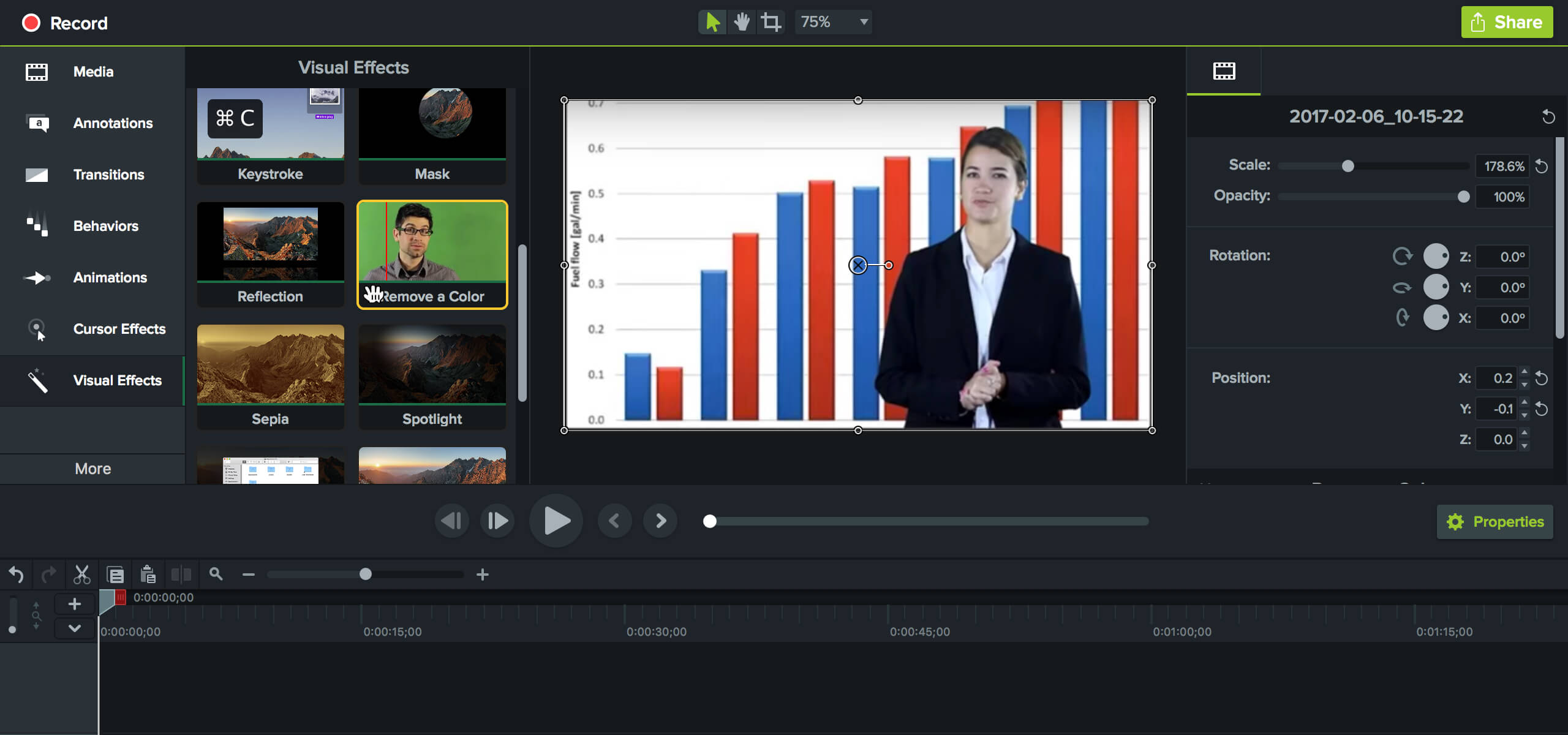
당신(또는 당신의 비디오 피사체)이 달에 있는 것처럼 보이거나 아프리카 사파리처럼 보이게 만들고 싶거나 사무실이나 홈 스튜디오의 칙칙하거나 영감을 주지 않는 벽을 가리고 싶을 때 그린 스크린을 사용하면 쉽습니다.
그리고 멋진 세트를 만들거나 스튜디오 시간을 임대할 필요가 없습니다. 어디에서나 비디오를 촬영하고 배경을 브랜드 그래픽, 스톡 사진 또는 비디오 요소로 바꿀 수 있습니다.

사실, TechSmith Assets for Camtasia는 사용할 수 있는 잠재적 배경의 방대한 라이브러리를 제공합니다!
나만의 녹색 화면 배경을 만드는 방법
이 기술을 수행하려면 녹색 또는 파란색 천/천 조각, 카메라, 조명 및 일부 비디오 편집 소프트웨어만 있으면 됩니다.
1단계: 배경화면 가져오기
먼저 밝은 녹색 음영의 모슬린 천을 가져옵니다.
배경과 섞이지 않도록 피부 톤과 일치하는 색상을 피하십시오.
블루 스크린 배경도 사용할 수 있지만 카메라에 있는 사람이 파란 눈이나 옷을 입고 있는 경우 문제를 일으킬 수 있습니다. 천을 걸고 어지럽히고 싶지 않다면 접을 수있는 녹색 스크린 패널이 좋은 옵션입니다.
Amazon의 이 예에는 녹색 및 파란색 축소 가능한 화면이 모두 포함되어 있습니다.

너무 크지 않아서(5′ x 7′) 촬영을 위해 여행을 가야 할 때 적합합니다. 우리는 조명에 대해 다룰 때 그림자 등에 대해 논의할 것입니다. 그러나 지금은 배경에 그림자를 드리우지 않고 가능한 한 배경에 가깝게 서 있어야 합니다. 이것은 일반적으로 약 2-3피트입니다. 또한 손을 몸 가까이에 두십시오. 배경을 지나 확장되는 팔이나 손의 모든 부분은 최종 비디오에서 잘려 보입니다.
2단계: 카메라 선택
다음으로 적절한 프레임 속도(24fps 이상)에서 HD 품질의 비디오(720p 이상)를 촬영하는 카메라나 웹캠을 선택해야 합니다. 카메라가 그린 스크린 소프트웨어에서 가져올 수 있는 형식으로 파일을 저장하는지 확인하십시오. 우리는 iPhone을 사용하여 좋은 성공을 거두었지만 대부분의 디지털 캠코더가 작동합니다.
어떤 카메라를 선택하든 Camtasia를 사용하면 비디오를 쉽게 가져와서 편집할 수 있습니다.
이제 막 시작하는 경우 스마트폰으로 영상을 녹화하는 것이 어려울 수 있습니다. 모바일 장치에서 동영상을 촬영하기 위한 몇 가지 팁과 조언을 모았습니다. 오디오, 샷 구성 및 조명에 대해 알아야 할 모든 것을 다룹니다.
3단계: 조명 설정
다음 단계는 선택 사항이지만 권장됩니다. 제대로 하려면 약간의 시행착오가 필요할 수 있지만 결과는 마음에 드실 겁니다.
그림자는 멋진 그린 스크린 비디오의 적이 될 수 있으므로 배경이 가능한 한 밝은지 확인해야 합니다. 평평한 녹색 배경을 사용하십시오. 녹색이 평평할수록 화면을 더 쉽게 제거할 수 있습니다.

그러나 완벽한 조명 세트를 얻는 것에 대해 너무 걱정하지 마십시오. Camtasia의 색상 제거 효과는 배경 그림자를 상당히 관대합니다. 설정을 조정하는 데 몇 분을 투자하면 잘 될 것입니다.
그린 스크린을 위한 고급 조명
배경을 사라지게 하는 데 문제가 있거나 사람 주위에 약간의 후광이 있는 경우 조명을 업그레이드해 보십시오. 조명이 균일할수록 효과가 더 좋습니다.
시도하기 가장 쉬운 방법은 고출력 LED 전구가 있는 철물점 클램프 온 작업등 몇 개입니다. 당신은 또한 그들을 조일 무언가가 필요합니다. 녹색 화면에 어두운 영역이나 밝은 영역이 없도록 조명을 조준합니다. 촬영하는 사람의 바로 뒤에 있는 영역에 노력을 집중하세요. 나중에 남는 공간을 자를 수 있습니다.
많은 빛을 비추려면 각 조명기에 몇 개의 전구가 필요합니다. 100달러 미만으로 자신만의 비디오 조명 장비를 구축할 수 있습니다(아래 비디오 참조). 또는 DIY 프로젝트에 관심이 없다면 비디오 소프트박스를 구입할 수 있습니다. CowboyStudio는 시작하기에 좋은 곳입니다. 플래시나 스트로브 조명이 아닌 "연속 조명"을 찾으십시오.
구매 또는 구축 여부에 관계없이 각 조명에 대해 확산 필터를 사용하는 것이 가장 좋습니다. 그러면 조명이 그림자를 던지는 것을 방지하는 데 도움이 됩니다.
이 빠른 비디오는 저렴한 비용으로 조명 키트를 만드는 방법을 보여줍니다.
(또한 피사체를 더 자연스럽게 보이게 하는 거래에 대한 몇 가지 팁을 얻을 수 있습니다.)
영상이 안보이세요? 유튜브에서 시청하세요…
4단계: 올바른 소프트웨어 얻기
Camtasia 비디오 편집기에서 몇 번의 클릭으로 그린 스크린을 제거할 수 있습니다. 실제로 Camtasia 2020을 사용하면 전문 기술 없이도 전문가 수준의 동영상을 훨씬 쉽게 제작할 수 있습니다.
사용하기 쉽고 공유할 수 있는 비디오 템플릿과 테마부터 진행에 도움이 되는 다양한 자산 및 리소스에 이르기까지 Camtasia 2020은 비디오 제작에서 추측을 없애고 귀하와 귀하의 팀을 편안하게 해줍니다.
누구나 그린 스크린 비디오를 만들 수 있습니다.
그린 스크린 비디오는 두렵고 어려워 보일 수 있지만 올바른 도구와 몇 가지 팁과 요령만 있으면 누구나 이 유용한 기술을 마스터할 수 있습니다. 5명 또는 5,000명을 위한 비디오를 제작하든 그린 스크린이 제공하는 전문적인 품질과 매력적인 경험에 놀라움을 금치 못할 것입니다.
전문가 수준의 비디오를 만드십시오. 전문 기술이 필요하지 않습니다!
Camtasia 무료 평가판을 다운로드하고 놀라운 비디오를 만드는 것이 얼마나 쉬운지 확인하십시오.
무료 평가판 다운로드
편집자 주: 이 게시물은 원래 2012년 5월에 게시되었으며 정확성과 포괄성을 위해 업데이트되었습니다.
